V ideálnom svete by každý mal dokonalé pripojenie na internet a my sme mohli sledovať streamovanie webových videí bez akejkoľvek chyby na akomkoľvek prístroji. Nežijeme však v ideálnom svete a existuje veľa z nás, ktorí musia stráviť desať minút (alebo viac) len sledovaním jednominútového videa.
Pomalé pripojenie na internet je jedným z dôvodov, prečo ľudia radšej sledujú stiahnuté webové videá namiesto streamovania obsahu do svojho zariadenia. Medzi ďalšie možné dôvody patrí prehrávanie webových videí na mobilných zariadeniach bez možnosti streamovania a ich napaľovanie na disky CD / DVD a ich prehrávanie v televízii. S toľkými webmi s videom, ktoré sú dnes na webe, nemôžeme mať nikdy dosť sťahovačov webového videa. zísť Prevod klipov. Tento nástroj nie je bežným nástrojom na sťahovanie webového videa, pretože používateľom tiež umožňuje sťahovať a prevádzať webové videá pred ich sťahovanie.
Stačí pridať adresy URL
Ak chcete program Clip Converter používať iba na sťahovanie webového videa, potrebujete iba webovú adresu videa. Clip Converter podporuje mnoho webových služieb, ako je video
Ty trúbka, Vimeo, Metacafe a priame odkazy na stiahnutie videa. Môžete tiež nahrať videá z pevného disku, ktoré chcete previesť, ak chcete.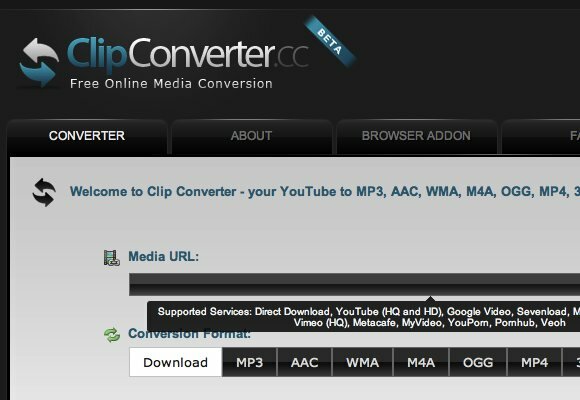
Môžete skopírovať a prilepiť webovú adresu webovej stránky, na ktorej sa nachádza video, hoci adresa nemá multimediálne rozšírenie. Clip Converter zistí mediálny súbor na stránke.
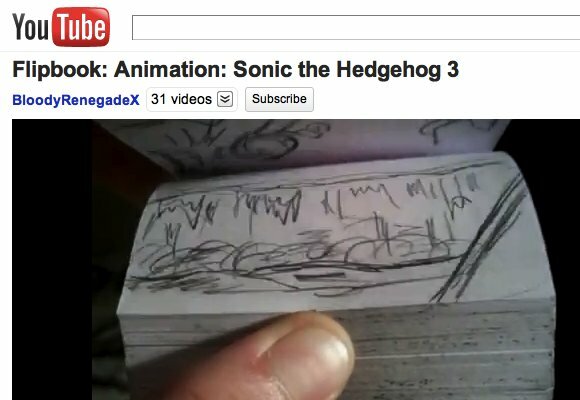
Sila ClipConverter spočíva v jeho schopnosti prevádzať webové videá do formátu, ktorý chcete alebo potrebujete, vrátane zvuku. Tu sú podporované formáty médií:
- audio: MP3, AAC, WMA, M4A, OGG
- video: MP4,3GP, AVI, MPG, WMV, FLV
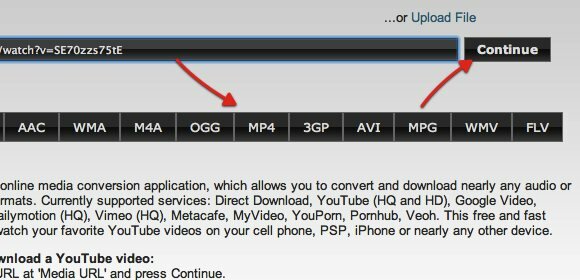
Ak vyberiete jeden z formátov pred pokračovaním v procese sťahovania, program Clip Converter zobrazí možnosti prispôsobenia súvisiace s týmto formátom. Napríklad, keď som si vybral MP4, Clip Converter mi dovoľuje upraviť hlasitosť zvuku, audio kanály, audio a video bitrate a pomer strán videa.
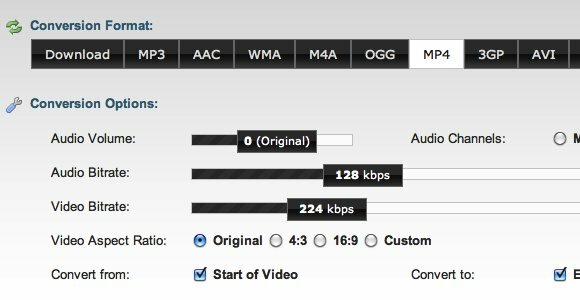
Ďalšou vynikajúcou funkciou programu Clip Converter je možnosť sťahovania webových videí. Môžete si vybrať, či chcete alebo nechcete stiahnuť celé video (začiarknutím políčka „Začiatok videa“A„Koniec videa„Políčka“) alebo iba jej špecifická časť (zrušením začiarknutia políčok a zadaním počiatočného a koncového času).
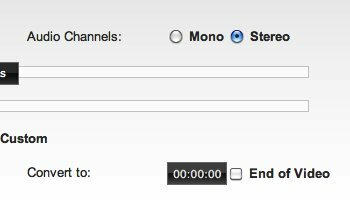
Po kliknutí na ikonu „ďalej”, Clip Converter analyzuje stránku a ukáže detekované médium. Ak je video dostupné vo viac ako jednej kvalite a / alebo formáte, môžete si vybrať, ktoré video chcete získať. Jedno video môže mať tri možnosti: štandardnú kvalitu vo formáte FLV, vysokú kvalitu v MP4 a vysoké rozlíšenie v MP4; zatiaľ čo iné videá môžu mať iba dve.
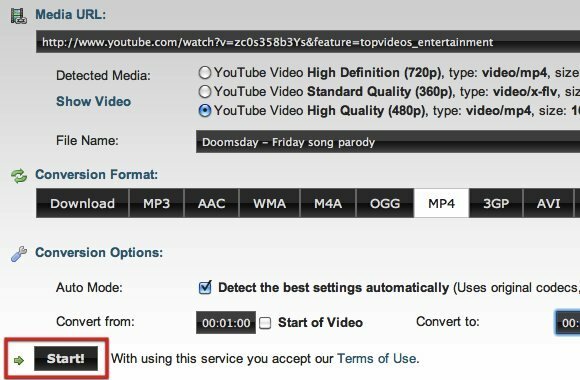
Po kliknutí na „štart“Sa zobrazia lišty priebehu. V mojich experimentoch som zistil, že celý proces je bleskový.
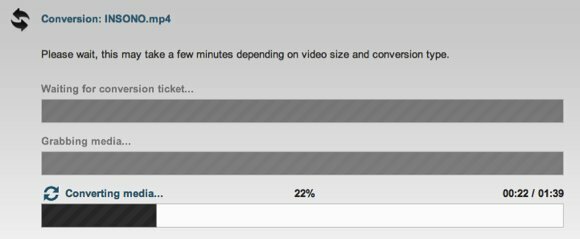
Nasleduje stránka s výsledkami. Okrem tlačidla na zjavné stiahnutie nájdete aj ďalšie súvisiace informácie o konvertovanom videu vrátane kódu QR, ktorý je možné skenovať pomocou smartfónu s povoleným QR kódom.
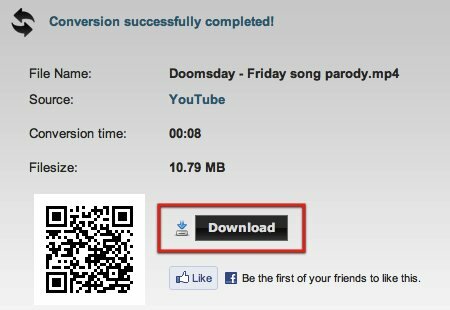
Vytváranie skratiek
Ak veľa sťahujete a prevádzate webové video, opakované kopírovanie a vkladanie webových adries videa je nepraktické. Všetko by bolo omnoho jednoduchšie a rýchlejšie, ak by ste mohli tento proces vykonať priamo z webových stránok s videom.
Existujú dva spôsoby, ako to urobiť. ClipConverter poskytuje používateľom doplnky a rozšírenia prehliadača (k dispozícii pre Firefox, Chrome a Safari) a záložky (pre iné prehliadače alebo ako doplnkový nástroj k doplnku).
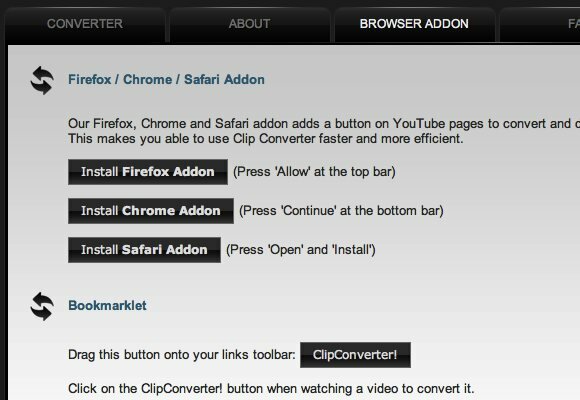
Ak je doplnok povolený, na webových stránkach s videom budete mať ďalšie tlačidlo na konverziu klipov. Kliknutím na ňu prejdete na stránku Clip Converter, aby ste mohli pokračovať v tomto procese. To isté sa stane, keď kliknete na tlačidlo bookmarklet pri prezeraní stránky videa.
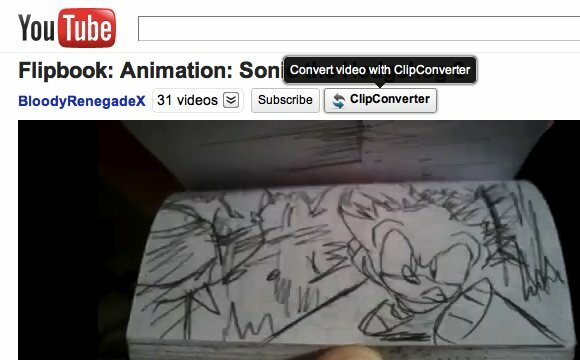
Ako človek, ktorý miluje webové videá, som zistil, že Clip Converter je veľmi užitočný. A čo ty? Skúsili ste to? Alebo poznáte a využívate ďalšie podobné služby? Zdieľajte ich pomocou komentárov uvedených nižšie.
Indonézsky spisovateľ, samozvaný hudobník a architekt na čiastočný úväzok; ktorý chce prostredníctvom svojho blogu SuperSubConscious urobiť svet lepším miestom po jednom.

